DisplayFusion进阶技法:一机多屏关键在管理
- 2014-3-16 18:51:11
- 类型:原创
- 来源:电脑报
- 报纸编辑:徐远志
- 作者:
【电脑报在线】上一期,我们介绍了一机多屏管理优化软件DisplayFusion的基础优化和设置。不过,还有很多技巧未能与大家分享。另外,在该软件的使用过程中还有一些有趣的技巧和小窍门,我们将在本文中给大家呈现!
上一期,我们介绍了一机多屏管理优化软件DisplayFusion的基础优化和设置。不过,还有很多技巧未能与大家分享。另外,在该软件的使用过程中还有一些有趣的技巧和小窍门,我们将在本文中给大家呈现!
上周的文章中我们介绍了给不同的屏幕定制不同的桌面背景(壁纸),以及窗口位置和大小的预设。本周,我们将为大家介绍一些小技法,以及在这款软件使用过程中发现的一些小窍门。在上一篇文章中,我们还提到了部分软件无法预设位置,本文中,我们将对更多的软件进行位置预设测试。
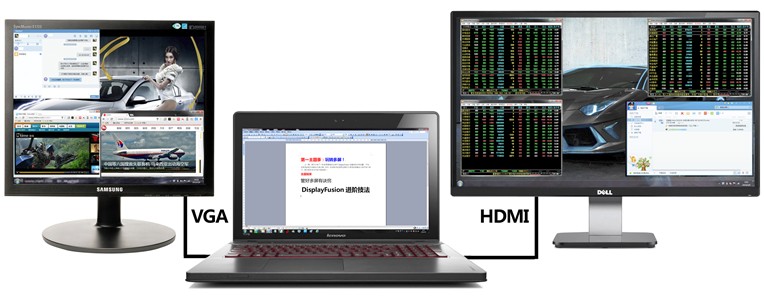
更改系统登录/锁定界面背景图
你是否厌倦了千篇一律的系统登录/锁定画面呢?鼠标右击托盘区的DisplayFusion驻留图标,选择“设置→Windows登录”项,勾选“允许DisplayFusion管理Windows登录背景”。接下来就看你的需求了:如果你希望登录画面和壁纸一致,就勾选“使用当前桌面墙纸……”项;你希望用别的图就点击下面的“加载”按钮,在这里,可使用本地电脑里的图片,也可使用网址链接,还可调用搜索引擎和图片应用。选好后点“应用”即可。
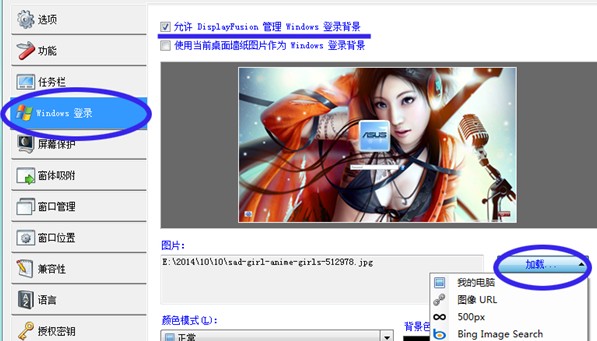
中键换屏和非当前窗口滚动
DisplayFusion还为用户提供了两个比较贴心的小功能,其中一个是点鼠标中键(即滚轮)将窗口切换到其他屏幕。你可在“设置→窗口管理”界面中勾选“启用中键点击窗口标题栏移动窗口到下一显示器……”项。现在,你在任一窗口的标题栏上点一下鼠标中键,即可将这个窗口移动到其他显示屏上,不用再麻烦地用鼠标拖放了。如果有3块或更多显示屏,窗口会按照显示屏的1、2、3顺序切换。按住Shift按键,则是反向切换。
另一个功能是非当前窗口的鼠标覆盖滚动。大家知道,我们可用鼠标中键滚动Word、浏览器打开的文档及网页。但通常这种滚动是有条件的——只针对“当前窗口”(在滚动前,你得点一下这个窗口,使它成为当前窗口)。但在多屏环境中,可能会有很多个分开排列的可滚动窗口,每次都要点一下切换为当前窗口特别麻烦。在“设置→窗口管理”界面中,勾选“允许用鼠标滚轮对光标未聚焦的窗口进行滚动”后,你的鼠标就可“移哪儿滚哪儿”——说简单点就是:只要你的鼠标移动到某个窗口上,就可针对这个窗口进行滚动操作,不用切换为当前窗口。不过呢,这个功能不算100%灵验,有时需要来回切换一两次才奏效^__^。

上周的文章中我们介绍了给不同的屏幕定制不同的桌面背景(壁纸),以及窗口位置和大小的预设。本周,我们将为大家介绍一些小技法,以及在这款软件使用过程中发现的一些小窍门。在上一篇文章中,我们还提到了部分软件无法预设位置,本文中,我们将对更多的软件进行位置预设测试。
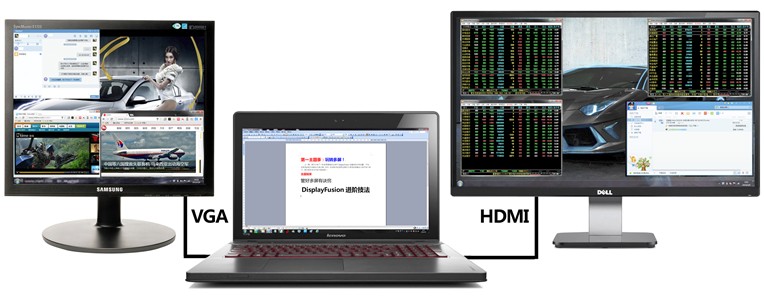
更改系统登录/锁定界面背景图
你是否厌倦了千篇一律的系统登录/锁定画面呢?鼠标右击托盘区的DisplayFusion驻留图标,选择“设置→Windows登录”项,勾选“允许DisplayFusion管理Windows登录背景”。接下来就看你的需求了:如果你希望登录画面和壁纸一致,就勾选“使用当前桌面墙纸……”项;你希望用别的图就点击下面的“加载”按钮,在这里,可使用本地电脑里的图片,也可使用网址链接,还可调用搜索引擎和图片应用。选好后点“应用”即可。
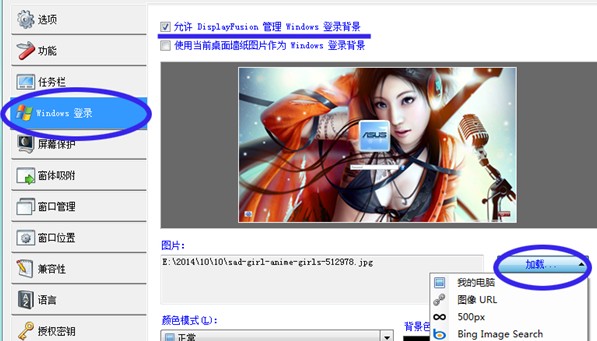
中键换屏和非当前窗口滚动
DisplayFusion还为用户提供了两个比较贴心的小功能,其中一个是点鼠标中键(即滚轮)将窗口切换到其他屏幕。你可在“设置→窗口管理”界面中勾选“启用中键点击窗口标题栏移动窗口到下一显示器……”项。现在,你在任一窗口的标题栏上点一下鼠标中键,即可将这个窗口移动到其他显示屏上,不用再麻烦地用鼠标拖放了。如果有3块或更多显示屏,窗口会按照显示屏的1、2、3顺序切换。按住Shift按键,则是反向切换。
另一个功能是非当前窗口的鼠标覆盖滚动。大家知道,我们可用鼠标中键滚动Word、浏览器打开的文档及网页。但通常这种滚动是有条件的——只针对“当前窗口”(在滚动前,你得点一下这个窗口,使它成为当前窗口)。但在多屏环境中,可能会有很多个分开排列的可滚动窗口,每次都要点一下切换为当前窗口特别麻烦。在“设置→窗口管理”界面中,勾选“允许用鼠标滚轮对光标未聚焦的窗口进行滚动”后,你的鼠标就可“移哪儿滚哪儿”——说简单点就是:只要你的鼠标移动到某个窗口上,就可针对这个窗口进行滚动操作,不用切换为当前窗口。不过呢,这个功能不算100%灵验,有时需要来回切换一两次才奏效^__^。

本文出自2014-03-17出版的《电脑报》2014年第10期 C.笔记本电脑
(网站编辑:pcw2013)
| 更多关于 DisplayFusion 的文章 |
读者活动
48小时点击排行
编辑推荐
论坛热帖
网站地图 | 版权声明 | 业务合作 | 友情链接 | 关于我们 | 招聘信息
报纸客服电话:4006677866 报纸客服信箱:pcw-advice@vip.sina.com 友情链接与合作:987349267(QQ) 广告与活动:675009(QQ) 网站联系信箱:cpcw@cpcwi.com
Copyright © 2006-2011 电脑报官方网站 版权所有 渝ICP备10009040号
报纸客服电话:4006677866 报纸客服信箱:pcw-advice@vip.sina.com 友情链接与合作:987349267(QQ) 广告与活动:675009(QQ) 网站联系信箱:cpcw@cpcwi.com
Copyright © 2006-2011 电脑报官方网站 版权所有 渝ICP备10009040号





